修改此控制項目會使頁面自動更新
Mac 使用手冊

在 Mac 上縮小或放大頁面來符合頁面
你可以縮放文件來符合印表機的紙張大小。例如,如果你有 A4 文件,你可以將它調整為符合長寬為 11 x 8.5 英寸的紙張。你可以指定文件的原始大小百分比以縮小或放大列印文件的外觀。若你縮放了文件大小,建議在列印之前先預覽此文件。
Mac 上的文件開啟時,選擇「檔案」>「列印⋯」。
在「列印」對話框中向下捲動並按一下「紙張處理」。
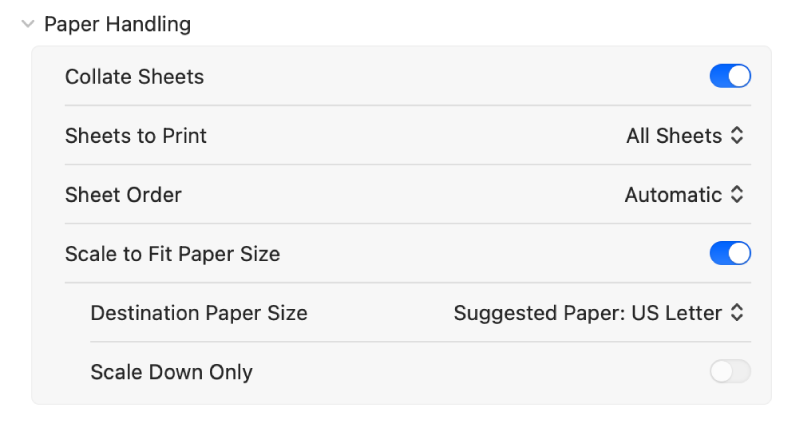
執行下列任一操作:
縮放來符合紙張大小:在「預覽程式」App 中,按一下「縮放至適合大小」按鈕來放大或縮小頁面大小來符合紙張。選取「列印整個影像」來讓整個頁面影像符合紙張大小。選取「填滿紙張」來讓頁面影像填滿紙張大小(或在紙張大小範圍內裁切頁面影像)。
目標紙張大小:從「建議紙張」彈出式選單選擇印表機的紙張大小。
只按比例縮小:按一下「只按比例縮小」按鈕來防止頁面放大,藉此符合頁面。
如果只因文件對印表機的紙張來說太大時才想要縮放文件,請選取「只按比例縮小」。(如果已選取這個選項,但文件對使用的紙張來說不會太大,則會以文件的原始大小來列印文件。)
按一下「列印」。
感謝您的寶貴意見。